"Recebi a mensagem "CHKDSK não suporta disco RAW" após excluir alguns arquivos na partição C:\. Existe alguma maneira de alterar a partição de RAW para NTFS e manter todos os dados intactos? Não quero reinstalar o Windows. Como posso resolver esse problema?"
"Não consigo acessar nenhum dado na minha partição C. Isso me alertou que preciso formatar a partição RAW. Não quero perder nenhum dado nela, como posso trazê-la para a condição normal sem perder dados? I estou usando um laptop HP com Windows 7. Alguma ajuda?"
Por vários motivos, como ataque de vírus, travamento do sistema, danos no registro e muito mais, as partições primárias do disco rígido podem se transformar em RAW. Nesse caso, você não tem permissão para acessar partições ou unidades RAW. Tem que formatar para voltar ao normal. Enquanto estiver desta forma, você tem que sacrificar seus dados. Então, como resolver este problema ou como recuperar dados após a formatação da partição RAW? Este post vai tirar você.
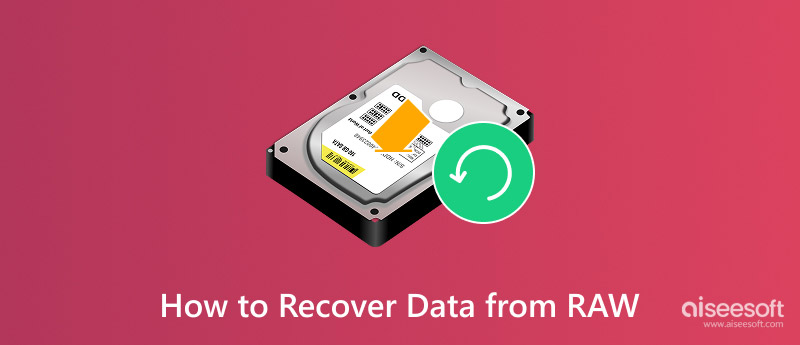
Uma partição RAW, ou uma partição de disco não formatada e não reconhecida por um sistema operacional, é causada por danos a dados críticos do sistema de arquivos, falta de energia ou ejeção abrupta da mídia de armazenamento. Mesmo que a partição seja marcada como RAW, alguns dados ainda podem permanecer para serem restaurados. O software de recuperação de partições RAW recupera e verifica essas partições, reconstruindo os dados ausentes do sistema de arquivos. As partições RAW precisam conhecer a natureza da recuperação de dados, para que os usuários possam recuperar arquivos mesmo que haja uma estrutura de arquivo corrompida que torne a unidade inacessível. Partições RAW normalmente requerem recuperação cuidadosa e profissional.
O problema do disco rígido RAW inclui duas situações. Uma delas é que todo o disco rígido se tornou RAW; a outra é uma partição de um disco rígido que se transforma em RAW.
1. Quando você deseja acessar qualquer dado nele, é solicitado que o disco na unidade X: não esteja formatado, deseja formatá-lo agora?

2. X: a unidade não está acessível. O arquivo ou dicionário está ilegível e corrompido.
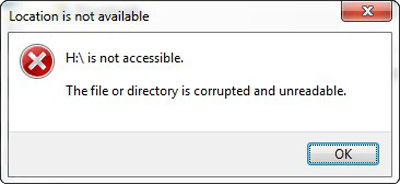
3. Sempre que você tentar abrir a unidade no Windows Explorer, aparecerá uma mensagem dizendo: Você precisa formatar o disco na unidade X: antes de poder usá-lo. Você quer formatar isso?
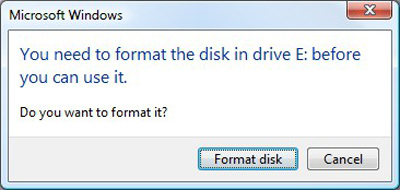
4. O Gerenciamento de disco exibe a partição como RAW ou sem nenhum sistema de arquivos. Isso também pode variar da versão do Windows que está sendo usada.
5. Obtenha o erro "O tipo de sistema de arquivos é RAW. O CHKDSK não está disponível para unidades RAW" ao executar o CHKDSK.
6. Quando você realiza operações de console, a mensagem de erro solicita e diz que X: não está acessível. O volume não contém um sistema de arquivos reconhecido.
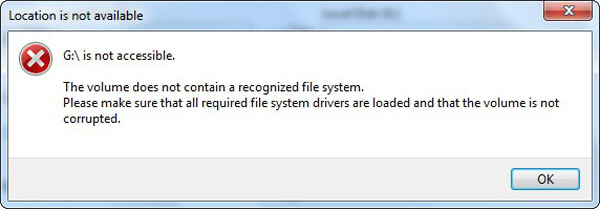
Dados de uma partição RAW podem ser recuperados usando as ferramentas e técnicas apropriadas. Softwares profissionais de recuperação são capazes de localizar e reconstruir componentes corrompidos do sistema de arquivos para fornecer acesso aos seus arquivos. Eles leem a unidade diretamente, ignorando as limitações do sistema operacional para acessar dados brutos. A recuperação é dificultada pelo nível de dano ou fragmentação, mas ações imediatas e proteção contra novas gravações aumentam as chances de recuperação. Assistência profissional é necessária em algumas situações para fornecer a máxima recuperação possível dos dados. Softwares especializados em recuperação geralmente são o melhor método para recuperar arquivos valiosos de uma partição RAW.
Recuperação de partição RAW é especialmente projetado para recuperar todos os tipos de dados devido à formatação RAW. Qualquer tipo de dados usado com frequência pode ser facilmente restaurado, incluindo imagens, vídeos, músicas, e-mails, documentos e muito mais. Ele tem a capacidade de recuperar dados do computador, disco rígido, câmera digital, cartão flash USB, cartão SD, etc. Basta baixá-lo gratuitamente e recuperar seus arquivos perdidos.
Considerando que você tem que formatar RAW para colocar seu computador em condições normais, e você já deve ter feito isso. Esta parte irá dizer-lhe principalmente como fazer a recuperação de dados da partição RAW.
100% seguro. Sem anúncios.
100% seguro. Sem anúncios.
Clique duas vezes no botão de download para baixar este poderoso software de recuperação de dados em seu computador.
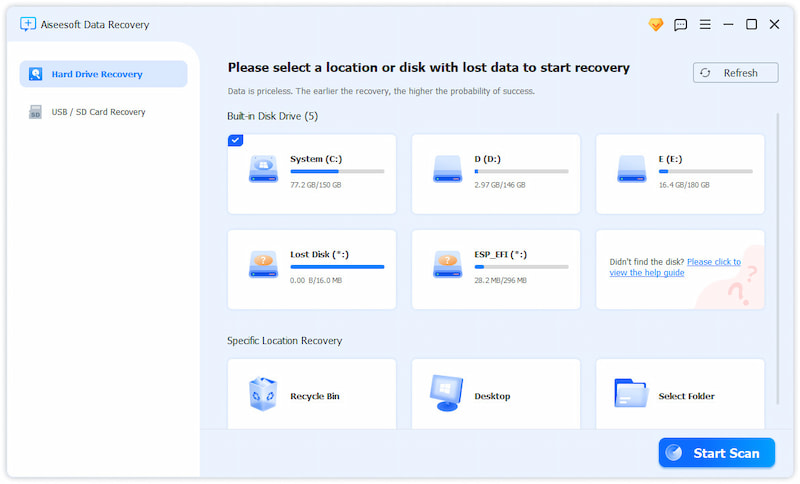
Ao iniciá-lo e entrar na interface principal, você verá que os discos rígidos estão listados para você escolher. Aqui você precisa escolher o que e onde deseja restaurar.
Clique no botão “Iniciar verificação” para começar a procurar dados ausentes causados pela formatação da partição RAW.
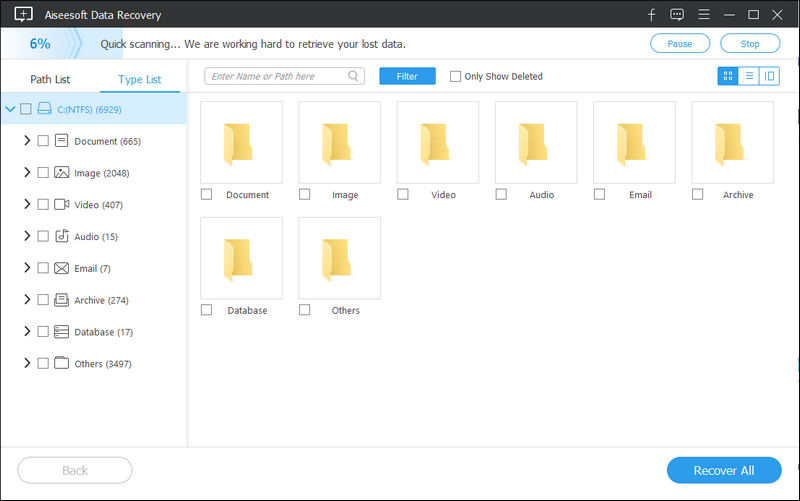
Todos os arquivos perdidos serão exibidos após a digitalização. Selecione os arquivos que deseja restaurar e clique no botão Recuperar para recuperá-los em seu computador. Para localizar rapidamente seus dados ausentes, você pode contar com o recurso "Filtro".
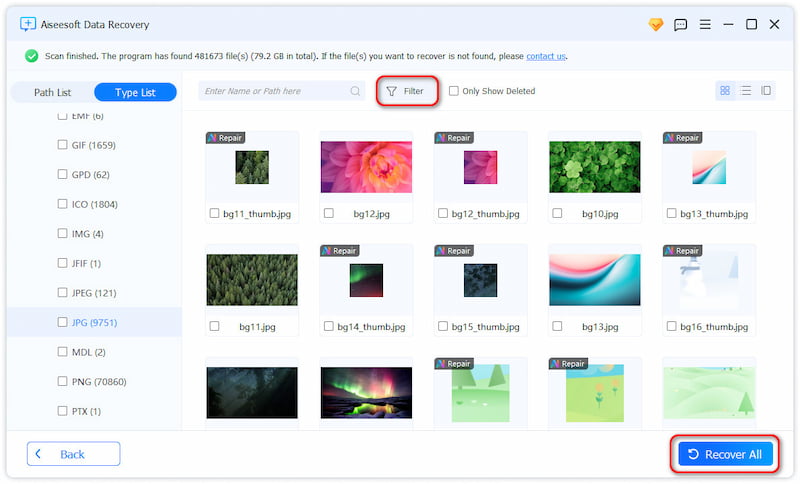
Com apenas alguns cliques, você pode recuperar facilmente todos os arquivos da partição RAW. Como você não pode acessar ou inserir novos dados na partição RAW, não haverá situação de substituição de dados. Você tem uma grande chance de recuperar todos os arquivos perdidos com este RAW Partition Recovery.
Software de recuperação de dados de partição RAW semelhante ao Aiseesoft Data Recovery são Recuperação de Dados Wondershare, Recuperação de dados EaseUS, Disk Drill, etc.
O CheckDisk é uma ferramenta integrada ao Windows e pode ser considerada a maneira mais rápida de consertar uma partição RAW sem perder dados ou baixar aplicativos de terceiros.
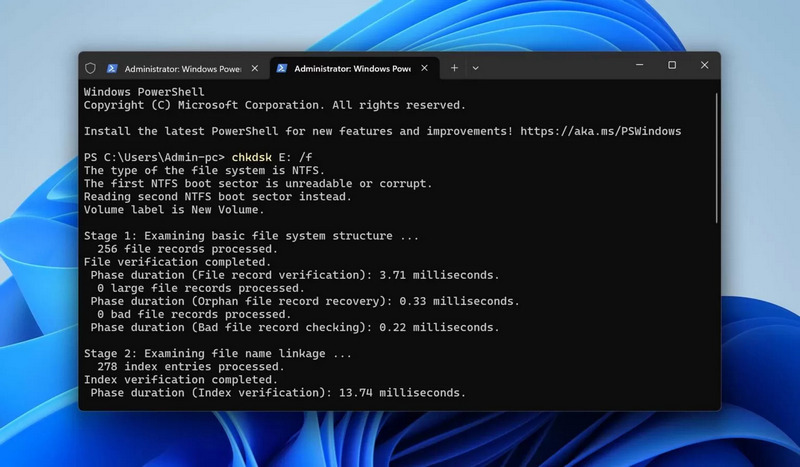
Se o método acima não funcionar, você pode tentar o DiskGenius para ajudá-lo. Além disso, recomendamos fazer backup dos seus dados em caso de mau funcionamento ou tela azul durante o reparo.
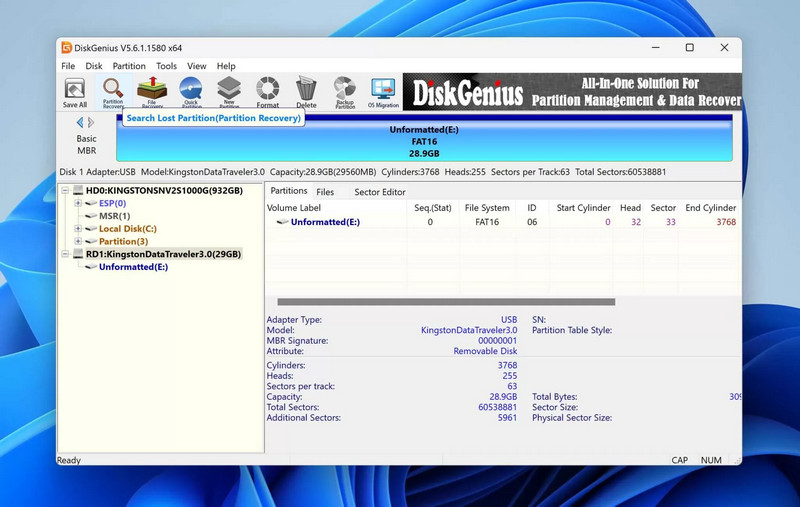
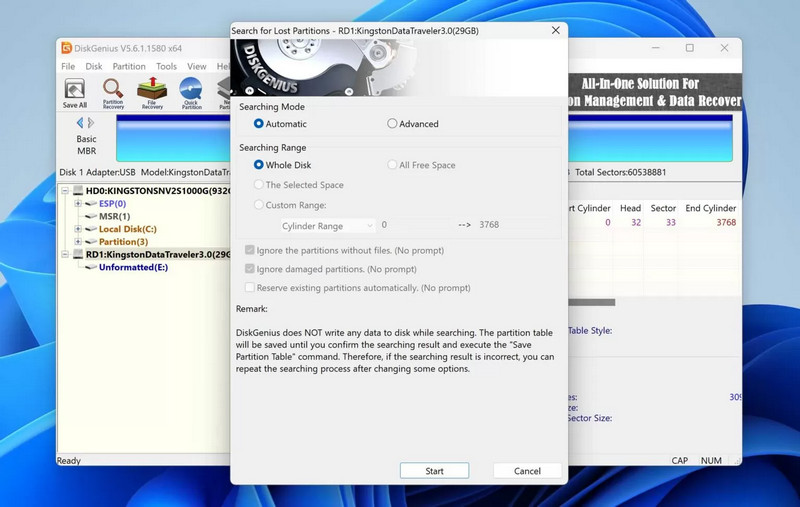
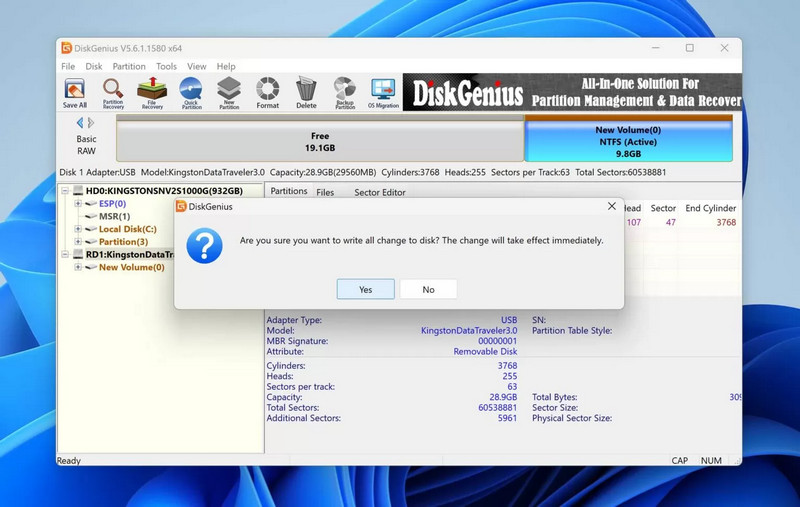
Conclusão
Neste post, falamos principalmente sobre Recuperação de partição RAWPrimeiro, daremos uma introdução simples ao RAW. Em seguida, recomendamos um serviço profissional de Recuperação de Partição RAW para ajudar você a recuperar dados após a formatação. Além disso, listamos algumas situações comuns em que ocorrem problemas com a partição RAW. Você pode nos deixar uma mensagem se ainda tiver alguma dúvida.
Recuperação de dados do disco rígido
Recuperação de Disco RígidoRecuperação de disco rígido externoRecuperação de disco rígido danificadoRecuperação de unidade de formatoRecuperação de RAIDRecuperação de disco rígido portátilRecuperação de partiçãoRecuperação de partição RAW
Aiseesoft Data Recovery é o melhor software de recuperação de dados para recuperar fotos, documentos, e-mails, áudio, vídeos, etc. excluídos/perdidos do seu PC/Mac.
100% seguro. Sem anúncios.
100% seguro. Sem anúncios.
Parabéns!
Você se inscreveu com sucesso em nossa newsletter. O exclusivo 40% de desconto para assinantes é AISEFOKS . Agora você pode copiá-lo e usá-lo para aproveitar mais benefícios!
Copiado com sucesso!